Ferramentas do SDK são geralmente independente de plataforma e são necessários, não importa qual plataforma Android que está a trabalhar. Quando você instala o SDK do Android em seu sistema, estas ferramentas são instalados automaticamente. A lista de ferramentas do SDK foi dada a seguir -
| 1 | andróide Esta ferramenta permite que você gerencie AVDs, projetos e os componentes instalados do SDK |
| 2 | NMS Esta ferramenta permite depurar aplicativos do Android |
| 3 | Desenhe 9-Patch Esta ferramenta permite que você facilmente criar um gráfico NinePatch usando um editor WYSIWYG |
| 4 | emulador Esta ferramentas permitem que você testar seus aplicativos sem usar um dispositivo físico |
| 5 | mksdcard Ajuda a criar uma imagem de disco (armazenamento sdcard externo) que você pode usar com o emulador |
| 6 | proguard Psiquiatras, otimiza, e ofusca o seu código removendo código não utilizado |
| 7 | sqlite3 Permite acessar os arquivos de dados SQLite criados e usados por aplicativos do Android |
| 8 | traceview Fornece um visualizador gráfico para os logs de execução salvos pela sua aplicação |
| 9 | Adb Android Debug Bridge (ADB) é uma ferramenta de linha de comando versátil que permite comunicar com uma instância emulador ou dispositivo conectado Android. |
Vamos discutir três ferramentas importantes aqui que são android, DDMs e sqlite3.
Andróide
Android é uma ferramenta de desenvolvimento que permite que você execute as seguintes tarefas:
- Gerencie Android dispositivos virtuais (AVD)
- Criar e atualizar projetos Android
- Atualize seu SDK com a nova plataforma add-ons e documentação
android [global options] action [action options]
NMS
DDMS significa servidor monitor depuração Dalvik, que oferecem diversos serviços no dispositivo. O serviço pode incluir a formação da mensagem, chamada spoofing, captura de tela, explorando tópicos internos e sistemas de arquivos, etc.
Correr DDMS
Do estúdio Android clique em Ferramentas> Android> Monitor de dispositivo Android .
como funciona
No android, cada aplicativo é executado em seu próprio processo e cada processo de execução na máquina virtual. Cada VM expõe uma única porta, que um depurador pode anexar a.
Quando DDMS é iniciado, ele se conecta a adb. Quando um dispositivo é ligado, um serviço de monitoramento VM é criado entre adb e DDMS, que notifica DDMS quando uma VM no dispositivo é iniciado ou encerrado.
Fazendo SMS
Fazendo sms para emulator.we precisa chamar o cliente eo servidor telnet, como mostrado abaixo

Agora clique no botão enviar, e você verá uma notificação por SMS na janela do emulador. Mostra-se abaixo -
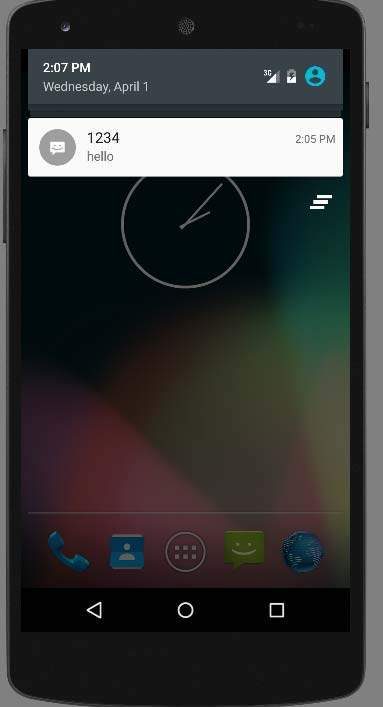
Fazendo o atendimento
No DDMS, selecione a guia Controle Emulator. Na guia controle emulador, clique em voz e, em seguida, comece a digitar o número de entrada. É mostrado na figura abaixo -

Agora, clique sobre o botão de chamada para fazer uma chamada para o seu emulador.Mostra-se abaixo -
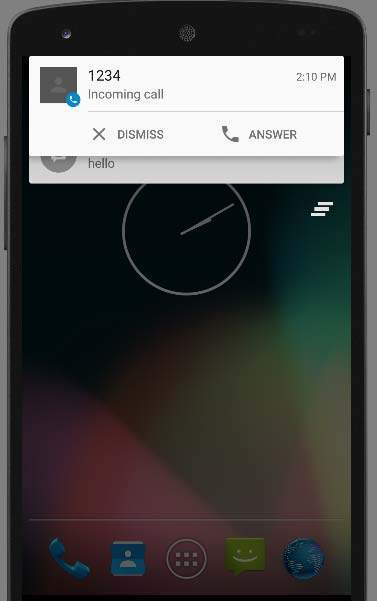
Agora clique em hangup na janela estúdio Android para terminar a chamada.
O Fake SMS e chamada pode ser visto a partir da notificação por apenas arrastando a janela de notificação para o centro usando o mouse. Mostra-se abaixo -
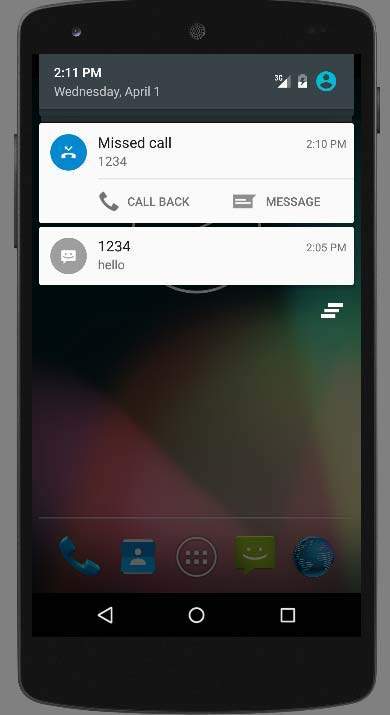
Capturando ScreenShot
Você também pode capturar screenshot do seu emulador. Para este olhar para o ícone da câmera no lado direito no separador Devices. Basta apontar o mouse sobre ele e selecione-o.
Assim que você selecioná-lo, ele vai começar o processo de captura de tela e irá capturar o que quer que a tela do emulador ativo atualmente. Mostra-se abaixo -

A orientação eclipse pode ser alterado com a tecla Ctrl + F11. Agora você pode salvar a imagem ou girá-lo e, em seguida, selecione OK para sair do diálogo de captura de tela.
Sqlite3
Sqlite3 é um programa de linha de comando que é usado para gerenciar os bancos de dados SQLite criados por aplicativos Android. A ferramenta também permitir-nos para executar as instruções SQL na mosca.
Existem duas maneiras através das quais você pode usar o SQLite, quer a partir de shell remoto ou você pode usar localmente.
Use Sqlite3 a partir de um shell remoto.
Digite um shell remoto, digitando o seguinte comando -
adb [-d|-e|-s {A partir de um shell remoto, inicie a ferramenta sqlite3, digitando o seguinte comando:
sqlite3Uma vez que você invocar sqlite3, você pode emitir comandos sqlite3 no escudo. Para sair e voltar para o shell remoto adb, digite exit ou pressione CTRL + D.
Usando Sqlite3 diretamente
Copiar um arquivo de banco de dados do seu dispositivo para a sua máquina host.
adb pull Inicie a ferramenta sqlite3 a partir do diretório / ferramentas, especificando o arquivo de banco de dados -
sqlite3 Ferramentas de plataforma
As ferramentas da plataforma são customizados para apoiar as características da mais recente plataforma Android.
As ferramentas da plataforma são tipicamente atualizado a cada vez que você instalar uma nova plataforma SDK. Cada atualização das ferramentas da plataforma é compatível com plataformas mais antigas.
Algumas das ferramentas da plataforma são listd abaixo -
- Android Debug Bridge (ADB)
- Linguagem de definição de interface Android (AIDL)
- aapt, dexdump, e dex etc

